Windows11を手動でアップデートする方法 - Win11を手動でアップデートする詳細な手順
マイクロソフトの新しいWindows 11は、累積的な更新プログラムなど、バックグラウンドでOSを自動的に更新します。そして、アクティブな時間帯以外にPCを使用しないときは、PCを再起動しようとします。しかし、時には、重要な緊急の帯域外パッチを早めにインストールする必要があるかもしれません。あるいは、アップデートに関する情報を常に入手したい場合もあるでしょう。ここでは、Windows 11のコンピュータを手動で更新する方法について説明します。
Windows 11 の更新プログラムを手動でインストールする
手動で更新プログラムを確認してインストールするには、[スタート]ボタンをクリックして[設定]アイコンをクリックします。または、キーボードショートカットのWindowsキー+Iを使用して、「設定」を直接開くこともできます。
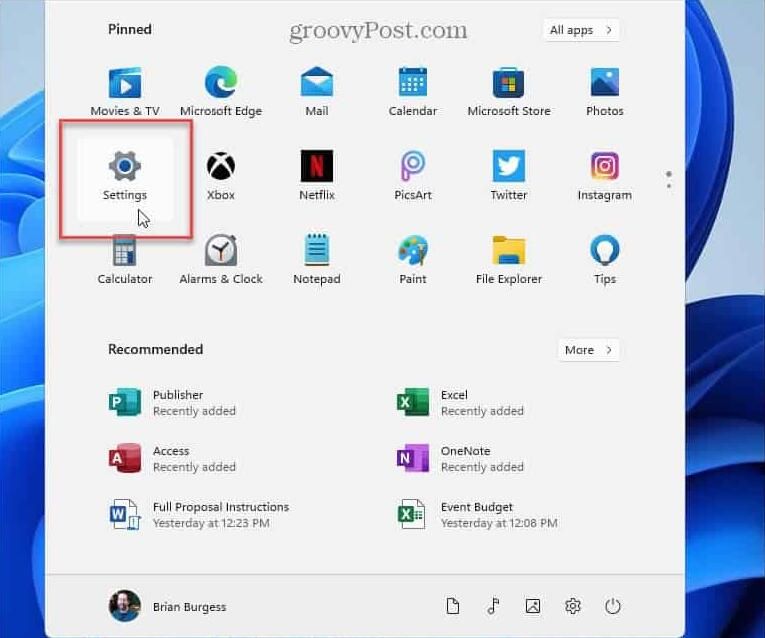
設定」メニューが表示されたら、左サイドバーの「Windows Update」をクリックします。
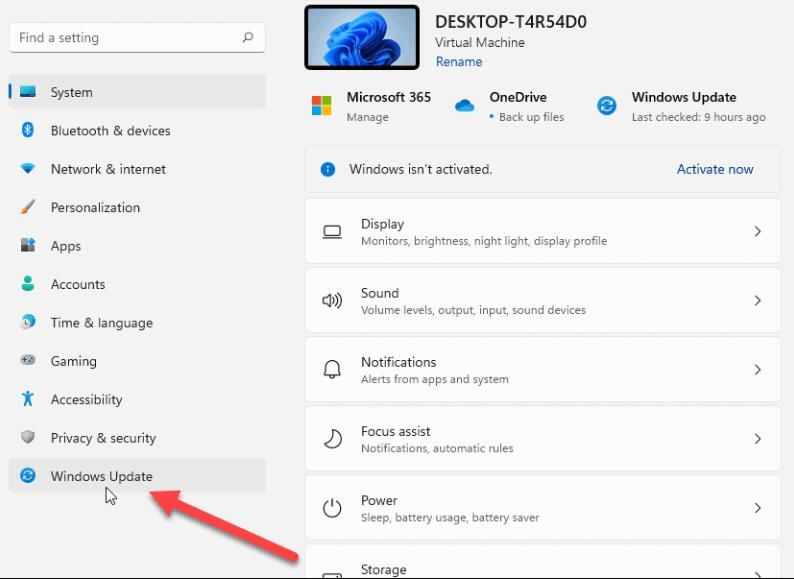
次の画面で、["Check for updates"ボタンをクリックしてください。
注:アップデートがインストールできる状態であれば、ここに表示されているはずです。その後、ボタンをクリックすると、最初に確認せずにダウンロードとインストールを行うことができます。
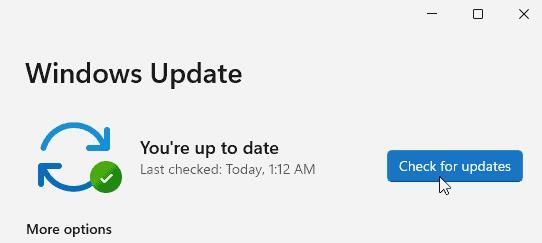
あとは、WindowsがMicrosoftサーバーに新しい更新がないか確認するのを待ちます。
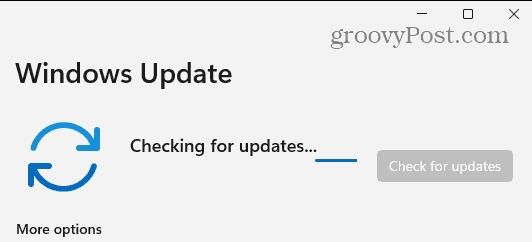
利用可能な場合は、更新されたKB番号が表示されますので、[今すぐダウンロード]ボタンをクリックして、インストールすることができます。その後、必要であれば[今すぐ再起動]ボタンをクリックします。また、再起動でインストールが完了するまでのおおよその時間が表示されることも特筆すべき点です。
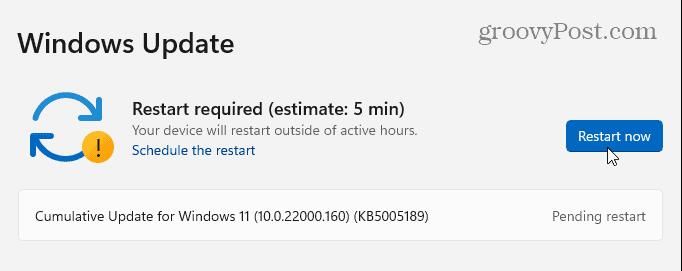
何もない場合は、システムが最新であることが示されます。また、最後にアップデートを確認した日時も表示されます。
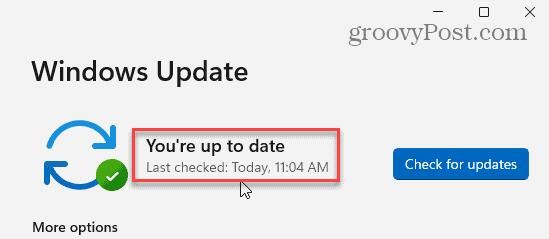
Windowsの更新プログラムの確認とインストールは、基本的にWindows 10と同じで簡単です。また、Windows 11で利用可能な更新プログラムがある場合、タスクバーの右下に小さな更新プログラムのアイコンが表示されることも特筆すべき点です。それが見えたら、それをクリックすると、設定がWindows Updateの項目に開くようになっています。
関連
-
micrope toolboxでWin10システムをインストールする方法とは?Micrope toolboxのインストールWin10システム詳細チュートリアル
-
どのように純粋なWin10をインストールするには?Win10純粋なインストールチュートリアル
-
Win10は、システムを再インストールする方法を起動することはできませんか?コンピュータは、デスクトップを入力することはできませんまた、Win10システムグラフィックのチュートリアルを再インストールすることができます
-
USBからPCにWindows 11をインストールする方法
-
渦DD3ラップトップUディスクインストールWin7のグラフィックチュートリアルを使用してWin7のシステムをインストールする方法
-
Uディスク起動ディスク(UltraISO)を使用したオリジナルWin10システムのインストール方法
-
MS-DOS 6.22をUSBドライブやハードディスクにインストールする方法
-
debian9.4インストールチュートリアルlinuxシステムdebian9.4グラフィック詳細インストール手順
-
マイクロソフトSurface Pro 3ノートパソコンUディスク再インストールシステムWin7詳細グラフィック手順
-
NT6 HDDインストーラーでWin10 Professional Editionをインストールする方法
最新
-
nginxです。[emerg] 0.0.0.0:80 への bind() に失敗しました (98: アドレスは既に使用中です)
-
htmlページでギリシャ文字を使うには
-
ピュアhtml+cssでの要素読み込み効果
-
純粋なhtml + cssで五輪を実現するサンプルコード
-
ナビゲーションバー・ドロップダウンメニューのHTML+CSSサンプルコード
-
タイピング効果を実現するピュアhtml+css
-
htmlの選択ボックスのプレースホルダー作成に関する質問
-
html css3 伸縮しない 画像表示効果
-
トップナビゲーションバーメニュー作成用HTML+CSS
-
html+css 実装 サイバーパンク風ボタン
おすすめ
-
Win11とLinuxシステムのデュアルブート方法 - Win11とLinuxのデュアルシステムインストールチュートリアル
-
Windows10からWindows11へのアップグレード方法、Win10をWin11にアップグレードするための正しいグラフィックの手順
-
サポートされていないハードウェアを搭載したPCにWindows 11をインストールする方法
-
システムホームインストーラーUディスクブートでWin11システムをインストールする方法は?
-
Win10 21H1公式インストールチュートリアルと公式ISOイメージのダウンロード
-
どのように純粋にWin10のシステムをインストールするには? uefiモード純粋なインストールのWin10システムのグラフィックチュートリアル
-
win10システムアップグレード方法?2019無料win7アップグレードwin10方法図解
-
Win10は、オフィスのプロンプトをインストールします:エラー1907は、メソッドを解決するために、フォントを登録することはできません
-
Hyper-V仮想マシン内のReactOSシステムの詳細なグラフィカルソリューションはネットワーク化できない
-
DaBaiCaiでシングルクリックuディスクでゴーストXPシステムをインストールする方法